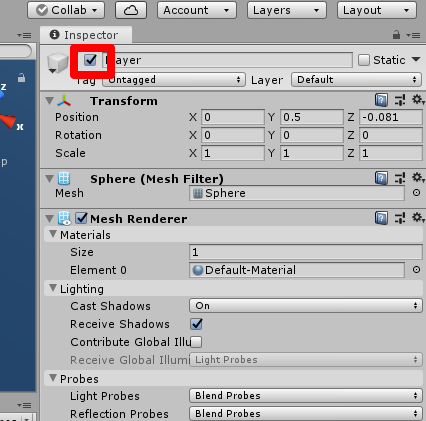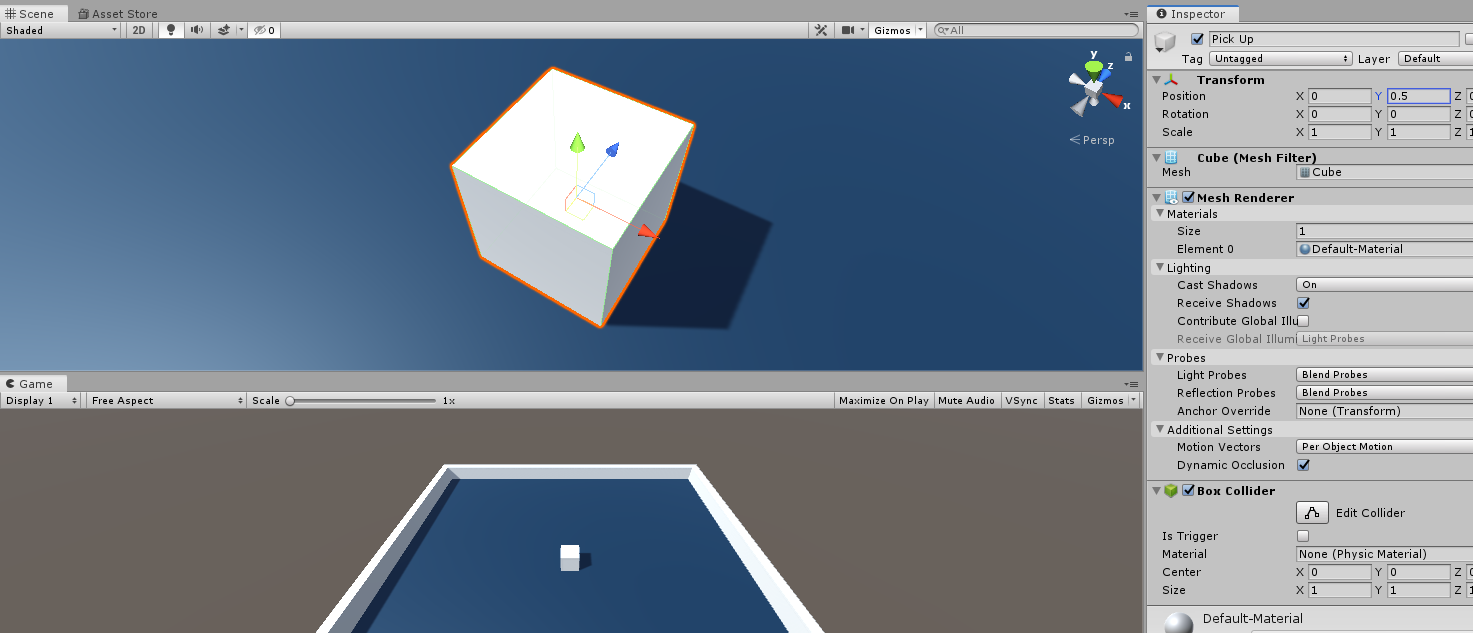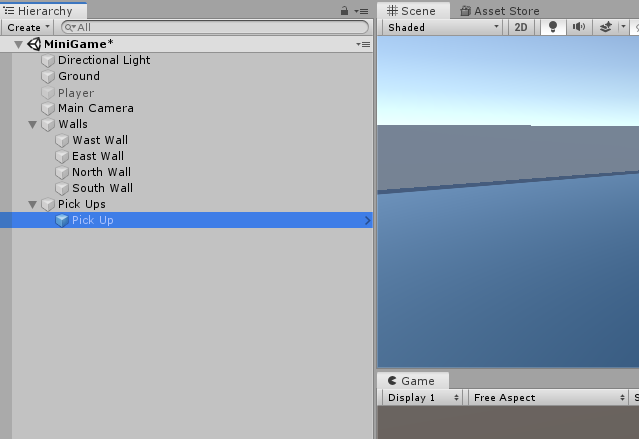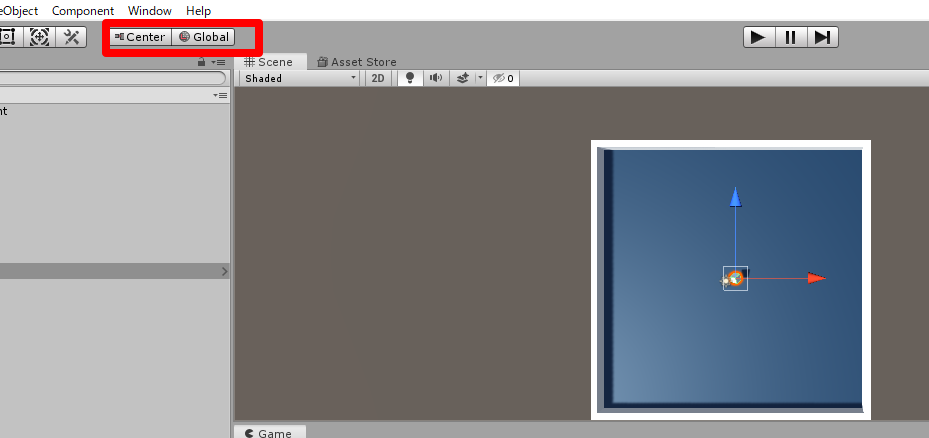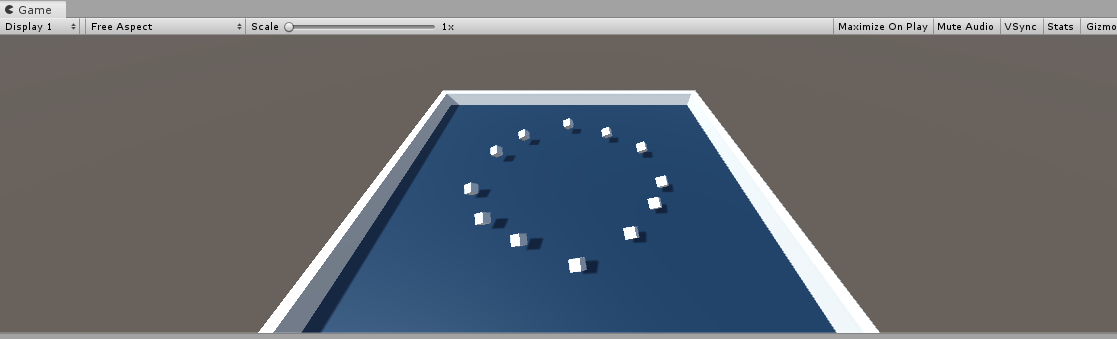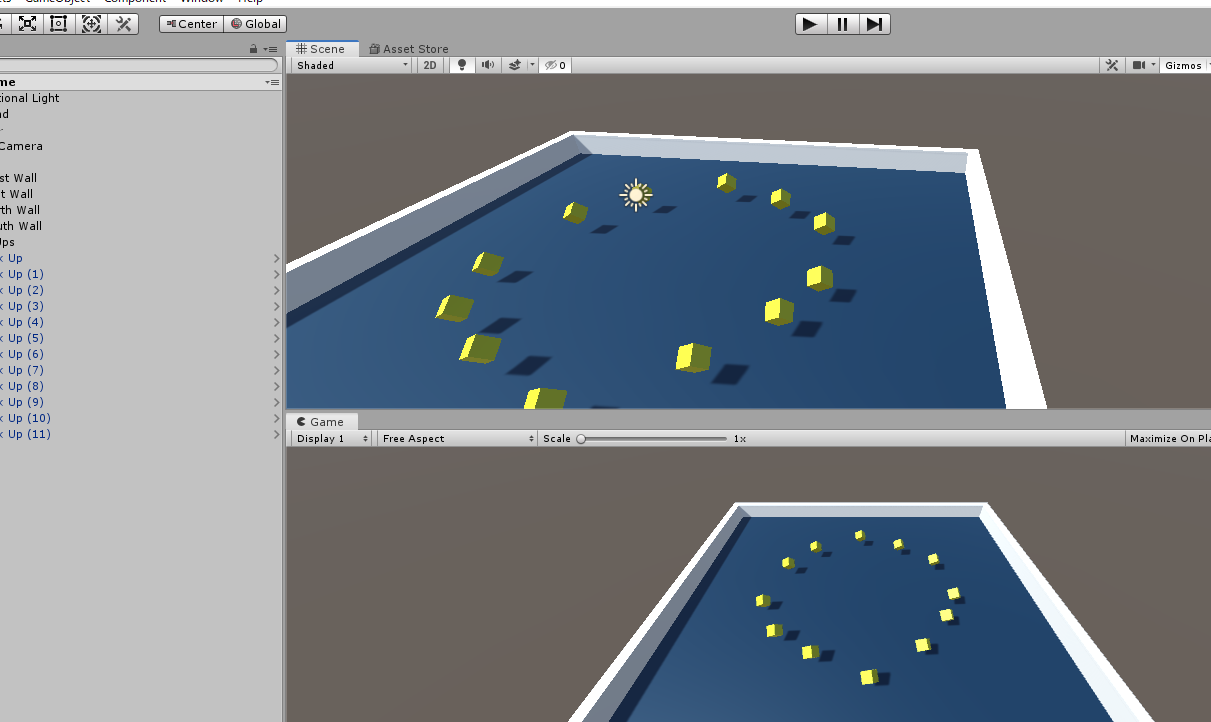この記事の対象者
- Unity入門したい人
- 最初の一歩が踏み出せない人
OSとか環境とか
- Windows 10 Pro
- macOS Mojave
- Unity 2019.2.8f1
- Rider 2019.2.2
補足
- 公式動画にて利用しているのはMacなので、Windowsユーザーはある程度脳内変換して見る事
- 筆者はWindows、Macの両方の環境で確認。Ubuntuとかでは検証してない。
- 基本Unityは英語メニューで利用
- 間違いがあったらツッコミ大歓迎
公式
オブジェクトを作成
プレイヤーが獲得するアイテムを作成
GameObject > 3D Object > Cubeで追加→座標リセットを行う
追加すると既存のプレイヤーのオブジェクトが操作に邪魔なので、非アクティブにする
非表示にする方法はInspectorにて名前の左側にあるチェックボックのON/OFFで切り替わる
追加したCubeが埋まっているので、PositionのYを0.5上に移動してあげる
メラミンスポンジみたいな形なったら成功
オブジェクトの外観変化
アイテムっぽくないので見た目を変更する
追加したアイテムの
・ScaleをXYZ全て0.5に
・TransformのRotationのXYZを全て45に
にして、小さく地面から浮いた状態に変更する
これだけでもアイテム感は確かにあるが、アイテムが動いていれば更にアイテムとわからせることが出来るので動きを追加
Cubeを回転させるスクリプトを追加
Pick Upオブジェクトを選択してInspectorからAdd ComponentでNewScriptを選択してスクリプト追加
出来上がったスクリプトはこちら
using System.Collections;
using System.Collections.Generic;
using UnityEngine;
public class Rotator : MonoBehaviour
{
// Update is called once per frame
void Update()
{
transform.Rotate(new Vector3(15,30,45) * Time.deltaTime);
}
}
これでPlayを押すと、アイテムがしっかり回転していることがわかる
Pick Up オブジェクトのプレハブ化
プレハブ=GameObjectの設計図
プレハブを更新すると全てのオブジェクトが更新される
プレハブを格納するフォルダを作成する
フォルダ名は「Prefabs」とする
HierarchyのPick UpからProjectのPrefabsの中にドラッグする
ゲームオブジェクトの整理
整理用のオブジェクト(Pick Ups)を作って、その中を整理します。
Pick UPオブジェクトをPick Upsの子に設定する
このままPick Upオブジェクトを移動すると、斜め(今の角度準拠)に動いてしまう
行いたいことは地面にオブジェクトを動かす事なので、エディタのモードを変更する
Local→Globalに変更
そしてPick Upオブジェクトを移動すると、グローバルな座標での移動が可能になる
アイテムが1個だと寂しいので、コピーします
Edit > Duplicateからも出来るが、Ctrl+D(Macは⌘+D)のショートカットで複製可能
今回は12個配置
アイテムの色変更
Materialを複製して紐付ける
マテリアルの色を黄色に変更してプレハブにセット
プレハブにセットするので、画面内のPickUpの色が全て変更される